Hur man konverterar SVG till PNG [detaljerade instruktioner]
Vissa användare har problem med att använda SVG-bilder. Till skillnad från vanliga bilder beror det på att vissa bilder kan flyttas uppåt eller blekna till olika färger. SVG-bilder är också vektorbaserade och är inte de bästa för bilder med fina detaljer, vilket är dåliga nyheter för användarna. Du kan visa fler färger och detaljer med pixelbaserade bilder som PNG. Om du vill ändra formatet på din bild från SVG till PNG kan du lita på det här inlägget. Vi kommer att ge dig de ultimata sätten du kan försöka konvertera SVG till PNG formatera.
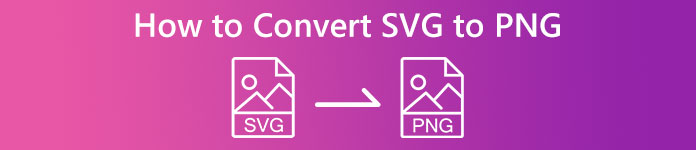
Del 1. Fullständig information om SVG och PNG
| Filformat | SVG | PNG |
| Filnamnstillägg | .svg | .png |
| Utvecklad av | World Wide Web Consortium | PNG Development Group |
| Fullständiga namn | Skalbar vektorgrafik | Bärbar nätverksgrafik |
| Beskrivning | Skalbar vektorgrafik, SVG, är ett standardformat oberoende av upplösning. Extensible Markup Language fungerar som dess grund (XML). Vektorbilder används, och det finns en del animationer tillgänglig. Som namnet antyder är skalbarhet den viktigaste fördelen med att använda en SVG-fil. SVG är också unikt genom att det inte är ett bildformat. Du kan öppna SVG-filer i nästan alla webbläsare, som Firefox, Google, Edge och mer. | En Portable Network Graphics PNG-fil är ett av de populära formaten nuförtiden. Kompressionsmetoden är förlustfri. Dessutom ses det ofta som GIF-bildformatets ersättning. Men det har fortfarande inte uppnått den acceptansnivå som GIF- eller PNG-format har. Du kan också använda PNG när en bild har genomskinliga områden. Att göra grafik, bygga en webbplats eller producera foton kan alla njuta av det. |
Del 2. Hur man konverterar SVG till PNG Online
Konvertera SVG till PNG med FVC Free Image Converter
Att konvertera SVG till PNG är enkelt när du använder en lämplig bildkonverterare. I så fall är det bästa sättet att konvertera filer att använda FVC Free Image Converter. Denna bildkonverterare online låter dig konvertera din SVG-fil till PNG direkt. Förutom SVG stöder den olika inmatningsformat som JPG, TIFF, ICO, BMP och mer. På så sätt kan du enkelt ladda upp alla bilder i denna omvandlare. Dessutom kan du göra det om du vill konvertera flera filer på en gång. Det beror på att FVC Free Image Converter erbjuder en batchkonverteringsprocess. Det hjälper dig att konvertera mer och spara mer tid. Bortsett från det har den en snabb konverteringshastighet, där du kan konvertera dina filer på bara några sekunder. Dessutom kan du komma åt denna bildkonverterare på alla webbläsare. Det inkluderar Google, Mozilla, Edge, Explorer och mer. Dessutom är din data säker i detta verktyg. När du har sparat dina konverterade bilder kommer verktyget att radera dina data automatiskt. Dessutom finns det inga störande annonser som dyker upp på din skärm. Så du kommer inte att känna dig irriterad under konverteringsprocessen. Använd de enkla stegen nedan för att konvertera SVG till PNG med FVC Free Image Converter.
Steg 1: Öppna din webbläsare och besök FVC Free Image Converter hemsida. Välj önskat utdataformat från formatalternativen, vilket är PNG.
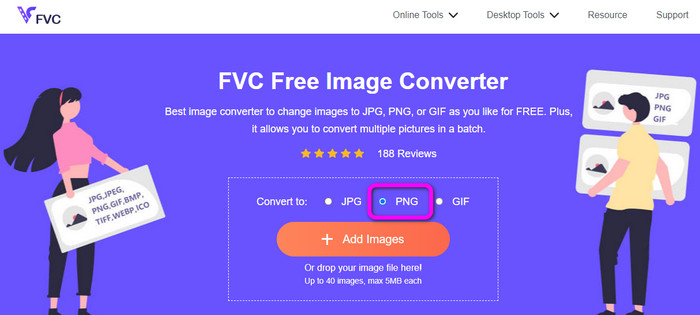
Steg 2: Klicka på Lägga till filer för att ladda upp SVG-bildfilen som du vill konvertera. Du kan också släppa din bildfil direkt i rutan. Observera att du kan lägga till upp till 40 bilder om du vill konvertera flera bildfiler samtidigt. När du laddar upp bilden kommer den också att konvertera dem automatiskt.
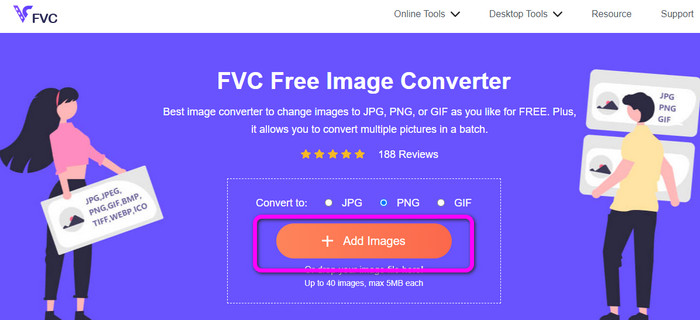
Steg 3: Efter konverteringsprocessen sparar du den konverterade bilden genom att klicka på Ladda ner knapp. Navigera sedan till din nedladdningsmapp och öppna din konverterade bild.

Konvertera SVG till PNG med Aconvert
Använder Aconvert är en annan metod för att konvertera SVG till PNG. Detta onlineverktyg har en enkel process för att konvertera filer. Den har också ett användarvänligt gränssnitt som gör det enkelt att förstå. Så skickliga och icke-professionella användare kan använda denna omvandlare. Denna bildkonverterare gör att du kan ändra din bildkvalitet. Du får även ändra storlek på bilden. Dessutom erbjuder detta verktyg en batchkonverteringsprocess. Så du kan konvertera flera bildformat samtidigt. Dessutom är Aconvert tillgängligt på alla onlineplattformar. Det inkluderar Google, Edge, Explorer och mer. Aconvert har också fler funktioner att erbjuda. Du kan konvertera videor, ljud, dokument, e-böcker och mer. Men när du använder detta onlineverktyg kan du förvänta dig att konverteringsprocessen kommer att gå för långsamt. Det tar några minuter innan du får önskat resultat. Du kan bara ladda upp upp till 200 MB maximal filstorlek. Se metoderna nedan för att lära dig hur du konverterar SVG till PNG med Aconvert.
Steg 1: Gå till din webbläsare och besök den officiella webbplatsen för Aconvert. Klicka sedan på Välj filer för att lägga till SVG-bildfilen som du vill konvertera.
Steg 2: Navigera till Målformat alternativ. När du har klickat på den väljer du PNG-formatet. Du kan också gå till alternativet Bildkvalitet och ändra storlek på bild om du vill göra några ändringar på din bild.
Steg 3: Klicka på Konvertera knappen för att fortsätta med konverteringsprocessen. Efter konverteringsprocessen klickar du på Ladda ner knappen för att spara din bild på din dator.
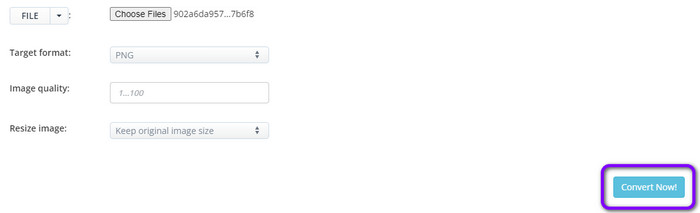
Konvertera SVG till PNG med CloudConvert
Besök Cloudconvert om du fortfarande letar efter en förstklassig onlinekonverterare för att konvertera SVG till PNG. Denna onlinekonverterare är utmärkt för att konvertera ett brett utbud av filer. Det inkluderar MKV, FLV, AVI, WEBM och WMV. Dessutom kan du konvertera många filer utan att offra videokvaliteten. Den kostnadsfria utgåvan av denna programvara har dock en daglig konverteringsgräns på 25 filer. I det här fallet krävs en prenumeration om du vill konvertera fler filer. Dessutom, beroende på hastigheten på din internetanslutning, kan konverteringsprocessen försenas. Sist men inte minst stöder Cloudconvert bara åtta utdatafiltyper, vilket är dåligt för konsumenterna. Använd metoderna nedan om du är beredd att konvertera din video från en SVG-fil till PNG-format.
Steg 1: Besök CloudConvert webbplats i din webbläsare. Klicka sedan på Välj fil knapp. När din datorfil visas på skärmen öppnar du det SVG-format du vill konvertera.
Steg 2: Gå till Konvertera till alternativet för att se formatalternativen. Efter det, navigera till bildalternativet och välj PNG-filformat.
Steg 3: För det sista steget, klicka på Konvertera knapp. Efter konverteringsprocessen, tryck på Ladda ner knappen för att behålla din konverterade bild på din dator.
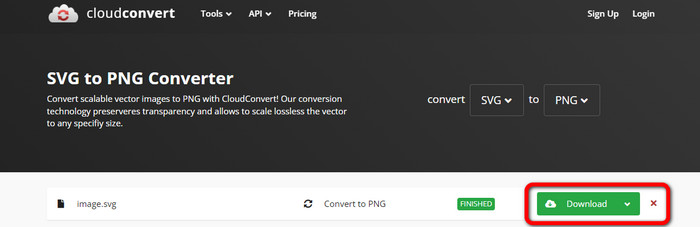
Del 3. Hur man konverterar SVG till PNG på Mac
Du behöver en stark bildkonverterare med avancerade redigeringsfunktioner för att konvertera SVG till PNG använder Mac. Ditt bästa alternativ är BatchPhoto Pro. BatchPhoto Pro uppfyller i allmänhet alla dina krav på att bearbeta dina bildfiler, inklusive vanliga fotografier, råbilder och andra branschstandardiserade bildformat. Det är en batchfotokonverterare, redigerare, resizer och vattenmärkning. Dess bildkonverterare kan hantera mer än 170 olika sorters foton. Dessutom har den ett enkelt gränssnitt som är idealiskt för alla användare. Du kan till och med få det slutliga resultatet av konverteringen på kort tid. Men om du vill uppleva alla dess funktioner måste du skaffa en prenumerationsplan genom att köpa den. Dessutom är programmet endast tillgängligt på Mac. Om du är en Windows-användare är det bäst att leta efter ett annat program för att konvertera bildfiler.
Steg 1: Installera BatchPhoto Pro på din Mac. Du kan använda gratisversionen. Navigera sedan till Lägg till foto för att infoga SVG-bildfilen.
Steg 2: Efter det, fortsätt till Uppstart alternativ. Klicka på Utmatningsformat alternativet för att välja PNG-format.
Steg 3: Klicka slutligen på Bearbeta för att starta konverteringsprocessen. När du är klar kan du se den konverterade bilden från utdatamappen.
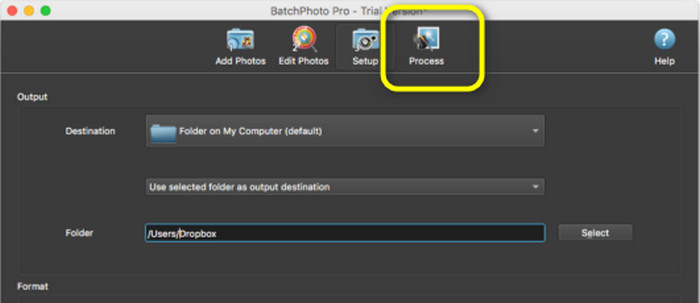
Del 4. Hur man konverterar SVG till PNG på Windows
I den här delen kommer vi att lära dig ett riktigt offline sätt att konvertera SVG till PNG. Du måste använda Fosshub att konvertera dem. Detta är också ett utmärkt val för bulk- och individuella bildformatsjusteringar. Denna omvandlare tillhandahåller också ett batchkonverteringsalternativ. Denna funktion gör att du kan konvertera många filer samtidigt. Dessutom kan du ladda ner det gratis. Fosshub är dock svår att använda, särskilt för nybörjare. Layouterna eller gränssnittet är förvirrande, vilket är svårt att förstå. Dessutom tar installationsprocessen för lång tid efter att du laddat ner programmet. Dessutom är denna offline-omvandlare bara bra på att konvertera SVG till PNG. Det stöder inte andra bildfilformat. Det betyder att om du planerar att konvertera andra bildformat är det omöjligt för dig att använda detta program.
Steg 1: Gå till Fosshub hemsida och ladda ner programmet. Fortsätt sedan till installationen och kör den på ditt skrivbord.
Steg 2: Gå till det övre gränssnittet och klicka på Lägg till > Lägg till filer alternativ för nästa steg. När datormappen dyker upp på skärmen klickar du på och öppnar SVG-bilden du vill konvertera.
Steg 3: För ditt sista steg, klicka på Start knappen i det övre högra hörnet av gränssnittet. Vänta på konverteringsprocessen tills den är klar. Efter några sekunder kan du se den konverterade bilden genom att klicka på Öppna knappen i det nedre högra hörnet av gränssnittet. Klicka här för att lära dig hur du konverterar SVG till JPG.
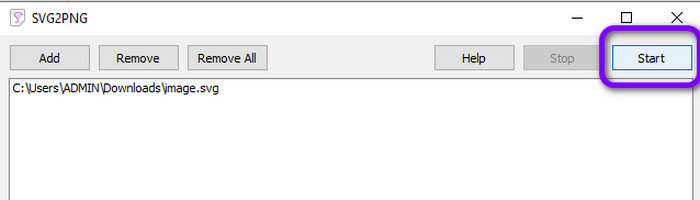
Del 5. Vanliga frågor om att konvertera SVG till PNG
1. Vad är skillnaden mellan SVG, JPG och PNG?
SVG är ett grafiskt format som använder vektorer och återger bilder som numeriska värden. PNG använder binär kodning för att komprimera bilddata, medan JPG är ett raster- eller bitmappsbildformat. Det idealiska formatet för grafiska designfiler är SVG. Det beror på att vem som helst enkelt kan se de faktiska storlekarna på varje bildbit.
2. Ökar kvaliteten vid förstoring av SVG-filen?
Nej. Det som är bra med SVG-filformatet är att du kan förstora dem utan att påverka kvaliteten.
3. Är PNG eller SVG bättre?
Det beror på hur du använder filen. Om du vill skapa logotyper, diagram eller grafer, använd SVG. Om du vill skapa lager av bilder är PNG bättre.
Slutsats
SVG är det rätta formatet för animerade bilder, linjer och logotyper. Men om du vill visa och använda komplexa bilder är PNG bättre. Så, om du vill konvertera SVG till PNG, använda sig av FVC Free Image Converter. Denna onlinekonverterare låter dig enkelt konvertera bildfiler.



 Video Converter Ultimate
Video Converter Ultimate Skärminspelare
Skärminspelare



